基于virtual box 6.x.x安装Ubuntu操作系统图文教程
文章目录
安装工具准备
1.点击这里这里下载virtual box。我现在下载的是最新版本6.1.2,日后可能会有更新,但应该改动不大。
2.点击这里下载Ubuntu,同上下载的最新版本18.04.3。
配置virtual box
1.先启动virtual box,界面如下图:
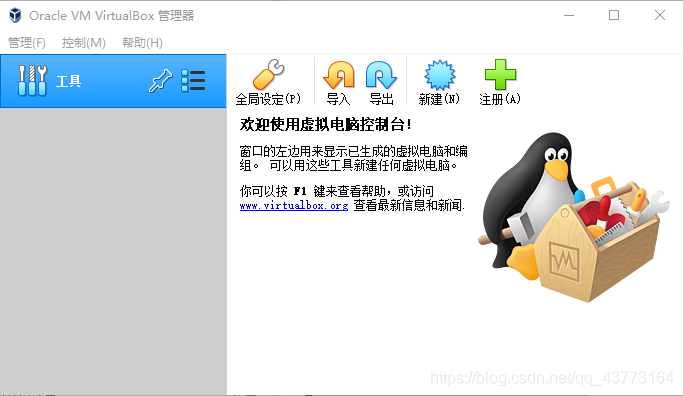
2.选择虚拟主机路径
点击左上角的管理-全局-常规,修改"默认虚拟电脑位置"为自己设置的文件夹中.
不设置也是ok的,不过默认在c盘,你懂得~
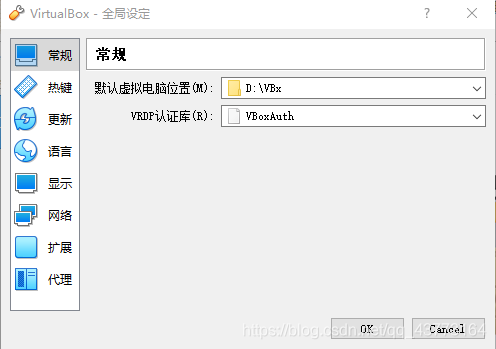
3.新建虚拟机
点击标注的新建
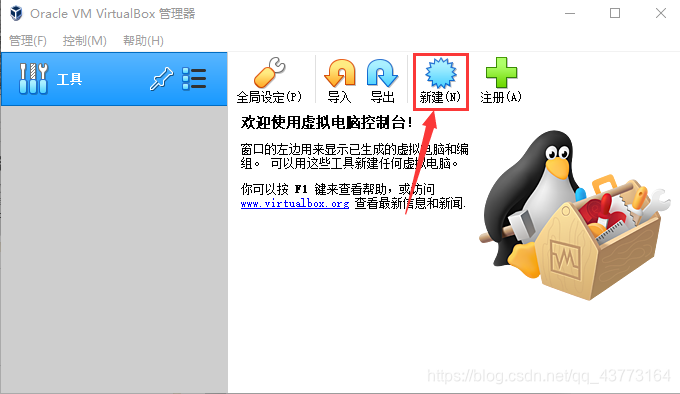
输入虚拟机名称,电脑类型以及型号.按照下图设置即可(名称可以不一样),完成后点击下一步
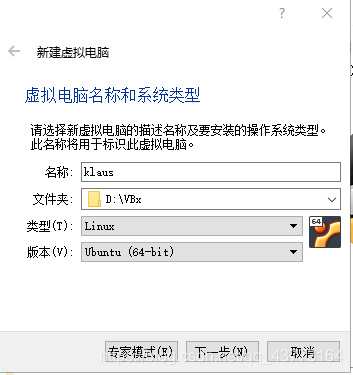
4.设置内存大小
这里根据自身电脑情况来配置吧.
我电脑比较老了,所以给2G够用就行.
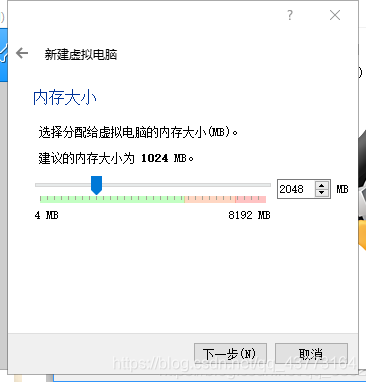
5.创建虚拟机硬盘
这里一直点next就行
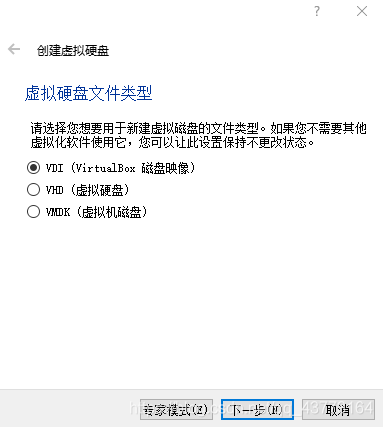
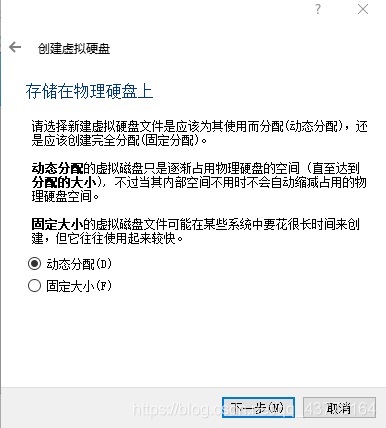
到了这里,分匹配虚拟机硬盘。还是那句话,根据自身需要配置。我只需要进行linux的一些练习,所以20g足矣。
憨憨同学搞了100G.HHHHHH
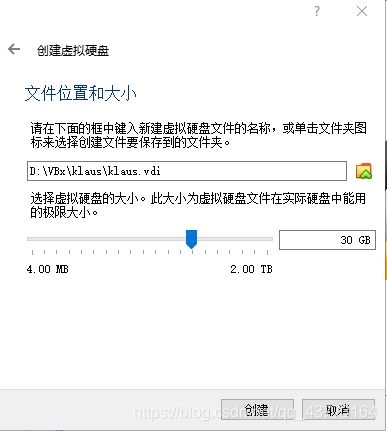
安装并配置Ubuntu
1.添加虚拟光盘文件
打开virtual box.设置-存储
点击下图标注的"没有光盘",然后点击最右面的蓝色光盘图标
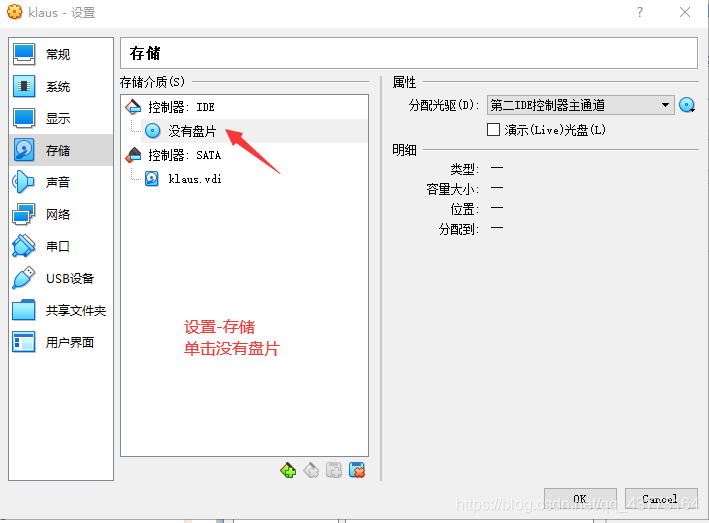
点击第二个"Choose a disk file"
然后选择一开始下载好的镜像文件(xxxxx.iso)
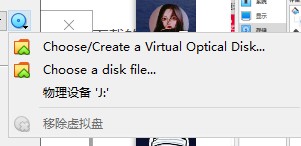
成功添加之后就是这样
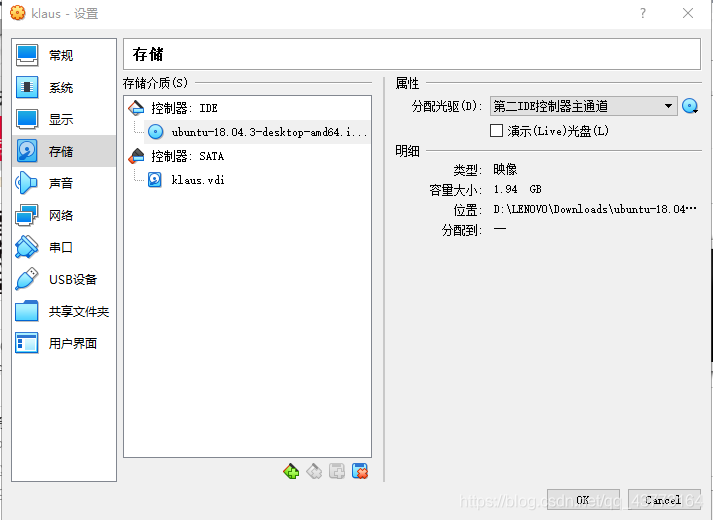
2.安装Ubuntu
语言设置
回到软件的初始界面,选中刚刚添加的镜像文件,点击右上角的启动,然后进入下图的界面,双击选择中文
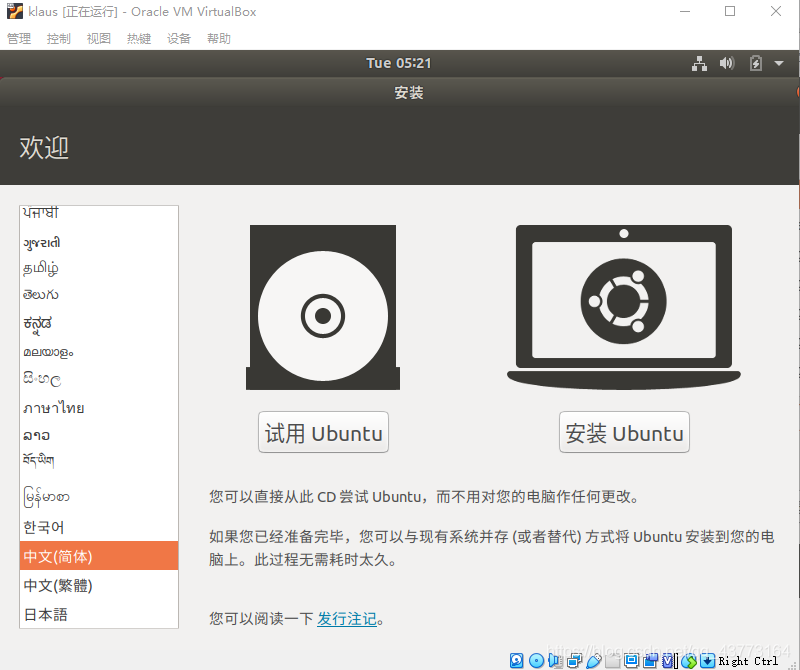
然后键盘布局,选择英语(美国) - 英语(美国),点击继续

更新和其他软件
这里不要勾选"安装Ubuntu时下载更新",太费时间了,点击继续
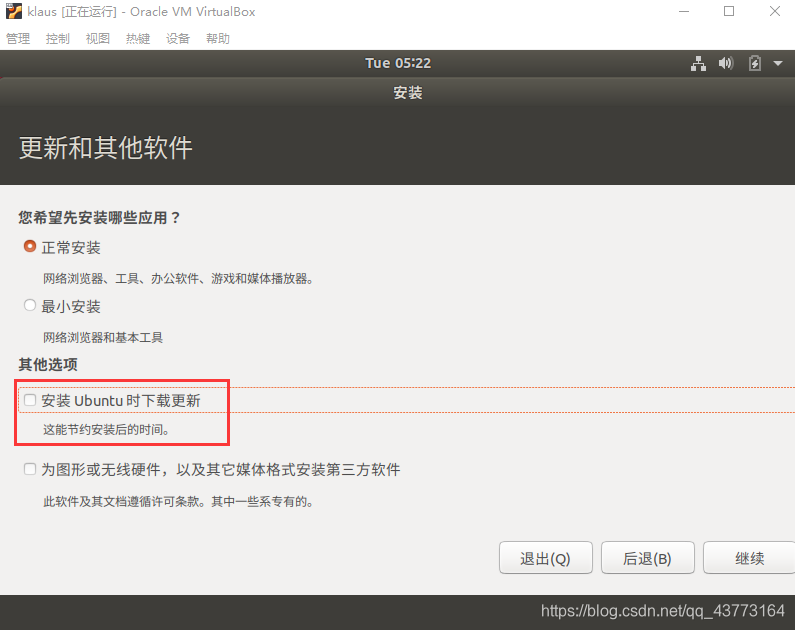
安装类型
点击安装
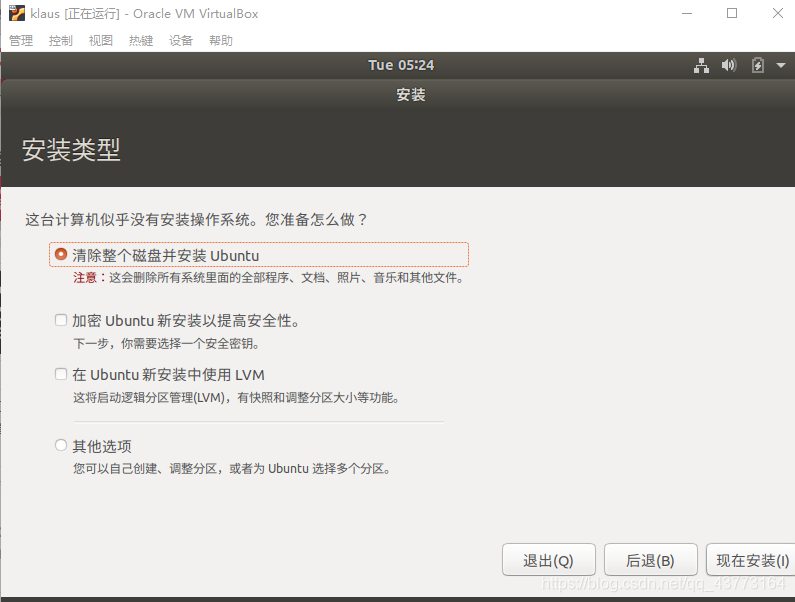
虚拟机登录信息
这里大家可以自己输入,然后点击继续。
接着就是等待安装结束了(时间可能较长)。
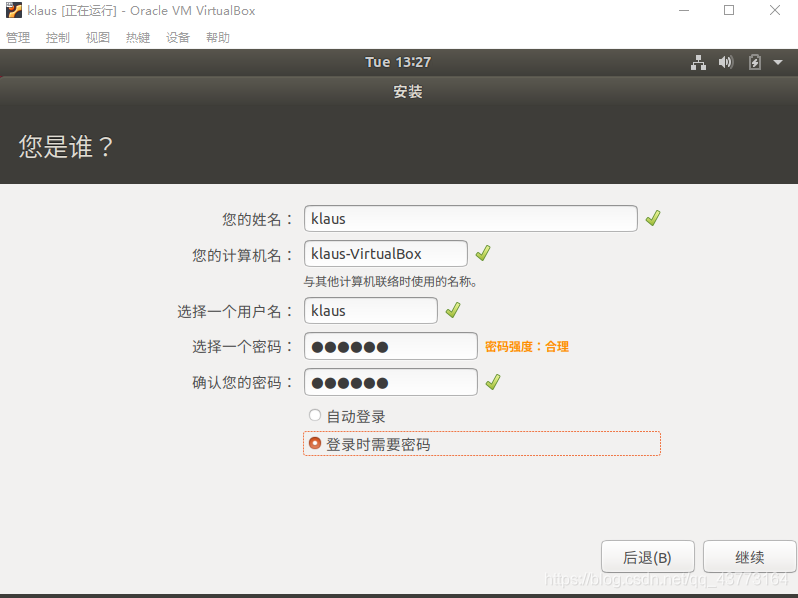
本文来自博客园,作者:klaus08,转载请注明原文链接:https://www.cnblogs.com/klaus08/p/15105043.html



 浙公网安备 33010602011771号
浙公网安备 33010602011771号